Kuten kaikki muutkin Windows-käyttöjärjestelmän versiot, Windows 11 sallii myös käyttäjien luoda useita tilejä. Järjestelmänvalvojan tilin lisäksi käyttäjät voivat helposti luoda useita käyttäjätilejä Windows 11:ssä.
Käyttäjätilien välillä vaihtaminen Windows 11:ssä on erittäin helppoa, mutta mitä haluat kirjautua ulos käyttäjätilistä vaihtamatta tiliä? Onko mahdollista kirjautua ulos käyttäjätilistä Windows 11:ssä kirjautumatta sisään heillä? Kyllä, sinun ei tarvitse kirjautua sisään käyttäjätilille, jolle haluat kirjautua ulos.
Windows 11:ssä voit kirjautua ulos käyttäjätileistä joko Task Manager-, Command Prompt- tai PowerShell-apuohjelman avulla. Siksi, jos unohdat usein kirjautua ulos käyttäjätililtäsi, jatka oppaan lukemista.
Kuinka kirjautua ulos muista käyttäjistä Windows 11:ssä
Tässä artikkelissa aiomme jakaa joitain yksinkertaisia tapoja kirjautua ulos muista käyttäjistä Windows 11:ssä. Olemme jakaneet erilaisia tapoja kirjautua ulos muista käyttäjistä Windows 11:ssä. voit seurata sitä, joka tuntuu sinusta mukavalta. Aloitetaan.
1. Kirjaudu ulos muut käyttäjät Task Managerista
Tässä menetelmässä aiomme käyttää sisäänrakennettua Task Manager -apuohjelmaa muiden käyttäjien kirjaamiseen ulos Windows 11:ssä. Noudata joitain yksinkertaisia ohjeita, jotka olemme jakaneet alla.
1. Kirjoita Windows 11 -hakuun Task Manager. Avaa seuraavaksi Task Manager -sovellus parhaiden hakutulosten luettelosta.
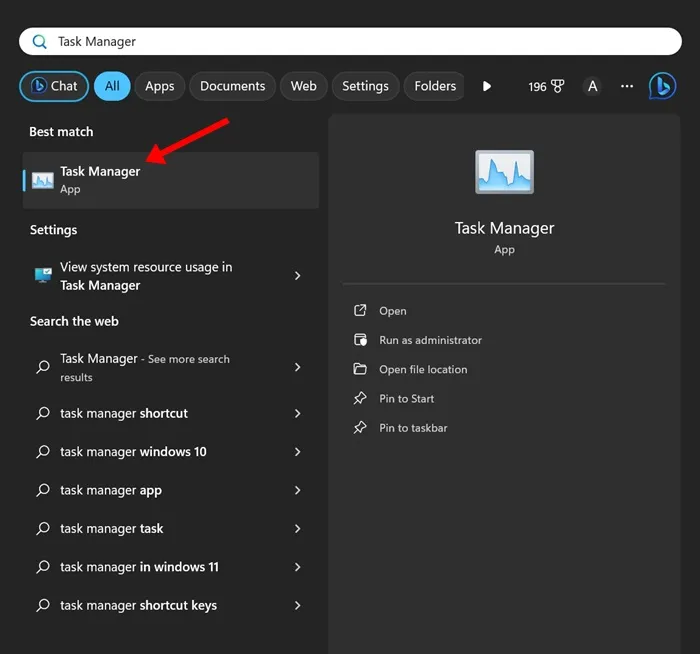
2. Kun Tehtävienhallinta avautuu, napsauta vasemmassa yläkulmassa olevaa Navigointivalikkoa.
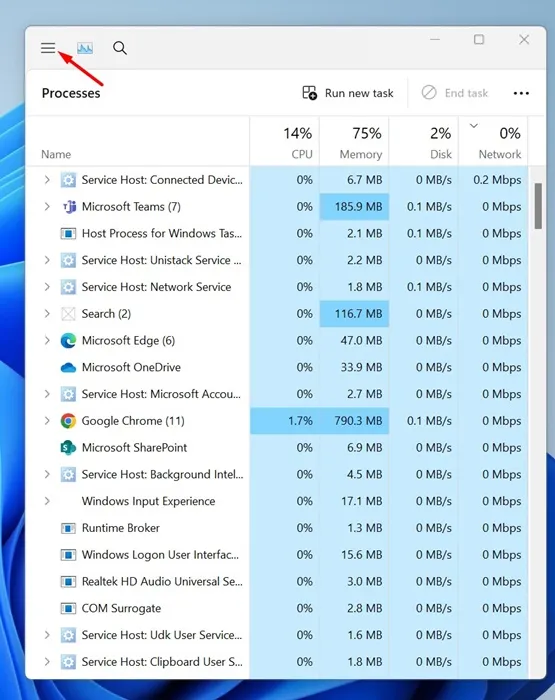
3. Siirry näkyviin tulevassa valikossa Käyttäjät-välilehdelle.
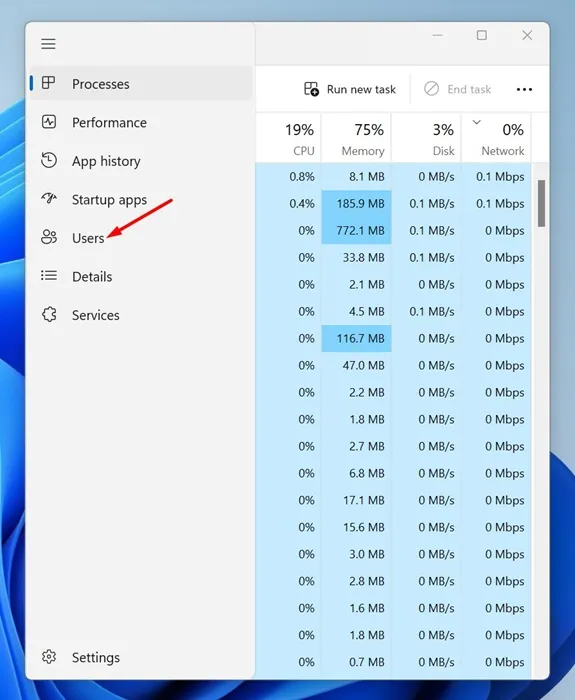
4. Nyt löydät kaikki kirjautuneet käyttäjätilit. Napsauta hiiren kakkospainikkeella käyttäjätiliä, josta haluat kirjautua ulos, ja valitse Kirjaudu ulos.
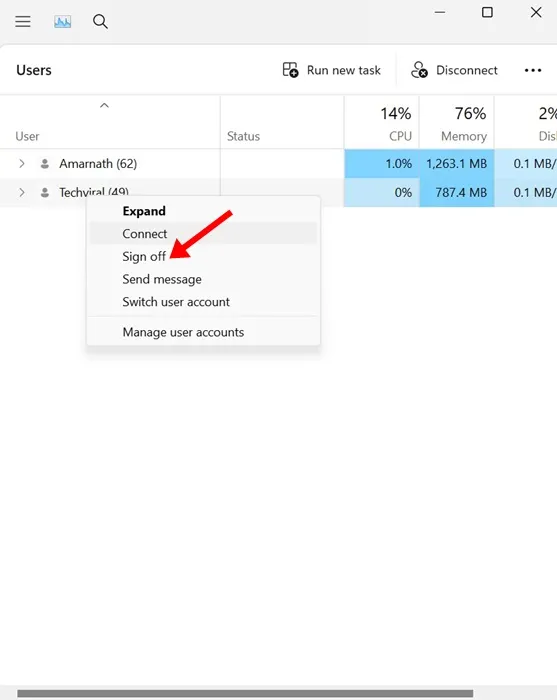
5. Napsauta vahvistuskehotteessa Kirjaudu ulos käyttäjästä -painiketta.
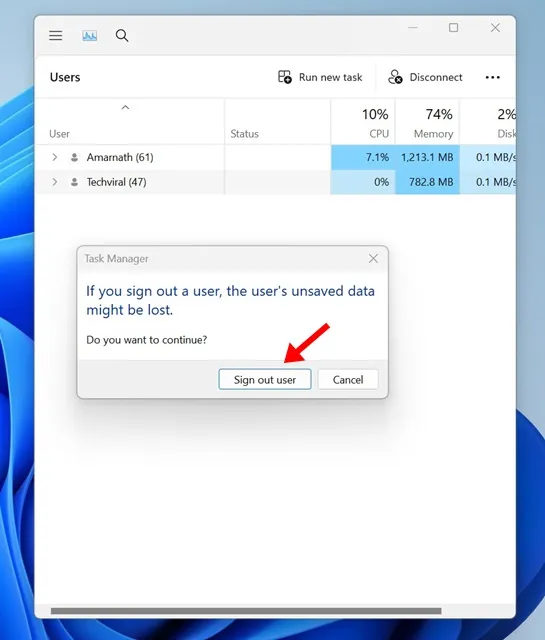
Se siitä! Näin voit kirjata ulos muita käyttäjiä Task Managerista Windows 11 -tietokoneella tai kannettavalla tietokoneella.
2. Kirjaudu ulos muista käyttäjistä Windows 11:ssä komentokehotteen avulla
Tässä menetelmässä käytämme Command Prompt -apuohjelmaa muiden käyttäjien kirjaamiseen ulos Windows 11 -tietokoneista. Tässä on joitain yksinkertaisia ohjeita, joita sinun on noudatettava.
1. Kirjoita Windows 11 -hakuun komentokehote. Napsauta seuraavaksi komentokehotetta hiiren kakkospainikkeella ja valitse Suorita järjestelmänvalvojana.
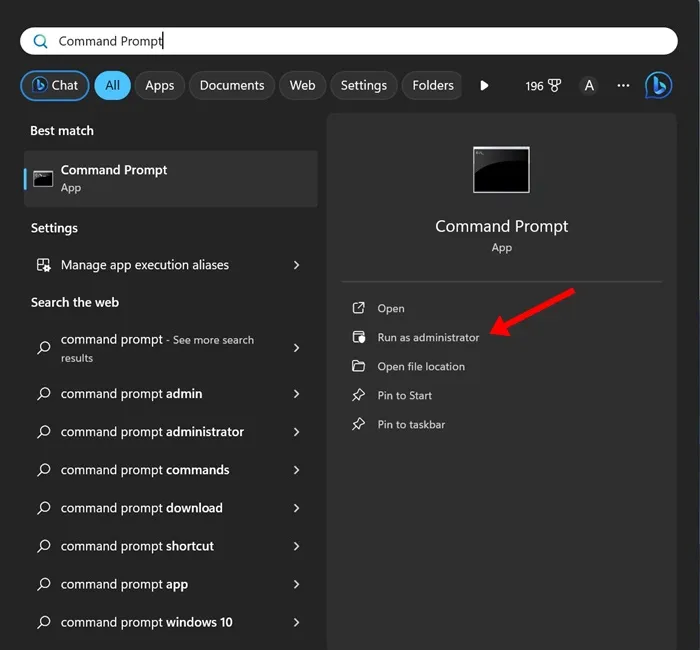
2. Kun komentokehote avautuu, suorita komento tarkistaaksesi kaikki sisäänkirjautuneet käyttäjät.
query session
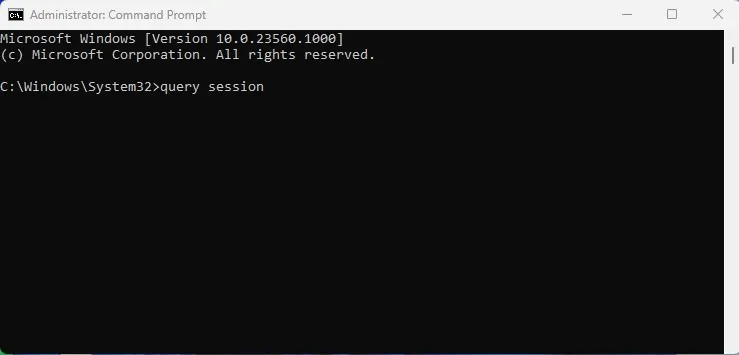
3. Nyt näet kaikki kirjautuneet käyttäjät Windows 11:ssä. Huomaa ID-numero, joka liittyy tiliin, josta haluat kirjautua ulos.
4. Suorita nyt tämä komento kirjautuaksesi ulos käyttäjätilistä:
logoff ID-Number
Tärkeää: Korvaa ID-numero käyttäjätiliin liitetyllä numerolla.
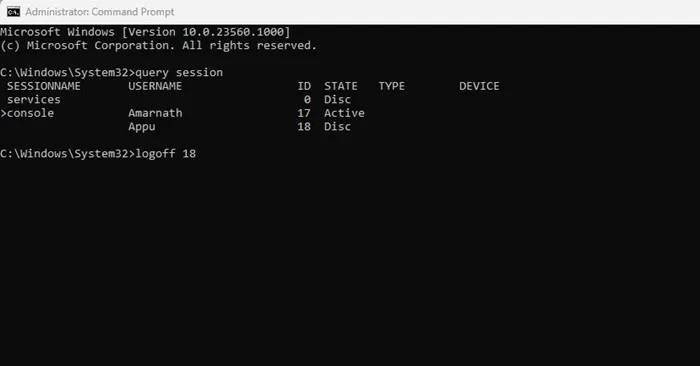
Se siitä! Näin voit kirjautua ulos muista käyttäjistä Windows 11:ssä komentokehote-apuohjelman avulla.
3. Kirjaudu ulos muista Windows 11 -käyttäjistä PowerShellin avulla
Tässä menetelmässä aiomme käyttää PowerShell-apuohjelmaa muiden käyttäjien kirjaamiseen ulos Windows 11:ssä. Seuraa joitain yksinkertaisia ohjeita, jotka olemme jakaneet alla, kirjautuaksesi ulos muista käyttäjistä PowerShellin kautta.
1. Kirjoita PowerShell Windows 11 -hakuun. Napsauta seuraavaksi PowerShellia hiiren kakkospainikkeella ja valitse Suorita järjestelmänvalvojana.
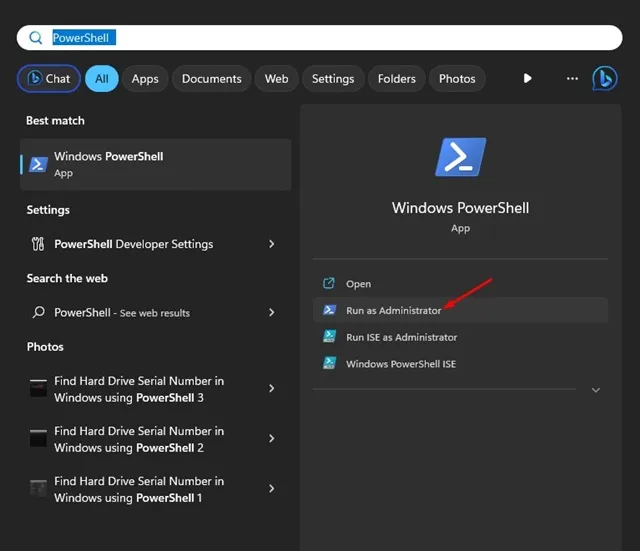
2. Kun PowerShell-apuohjelma avautuu, suorita tämä komento:
query session
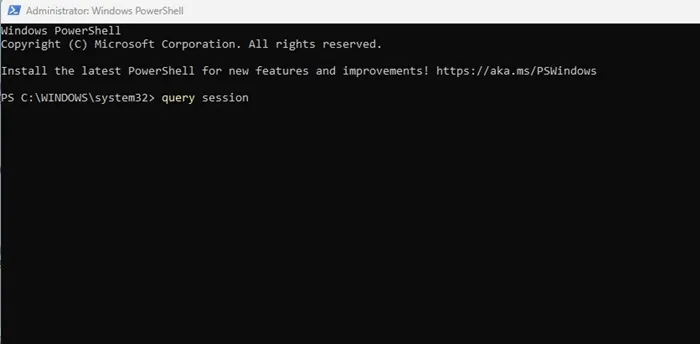
3. Suorita nyt komentokehotteessa annettu komento saadaksesi tietokoneesi nimen:
hostname
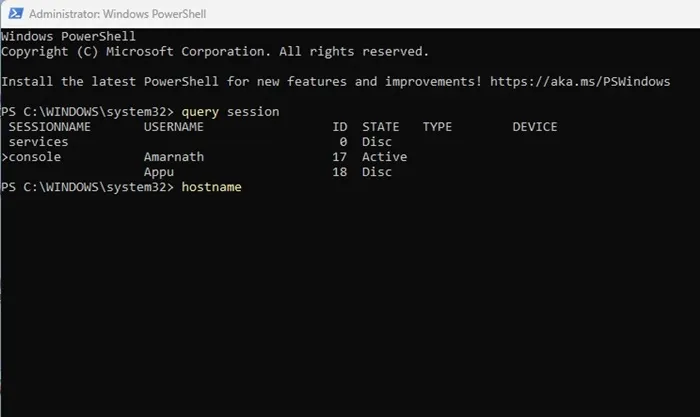
4. Kun olet valmis, suorita tämä komento korvaamalla ”Computer_Name” isäntänimellä ja ”User_Name” käyttäjällä, josta haluat kirjautua ulos:
$sessionID = ((quser /server:'Computer_Name' | Where-Object { $_ -match 'User_Name' }) -split ' +')[2]
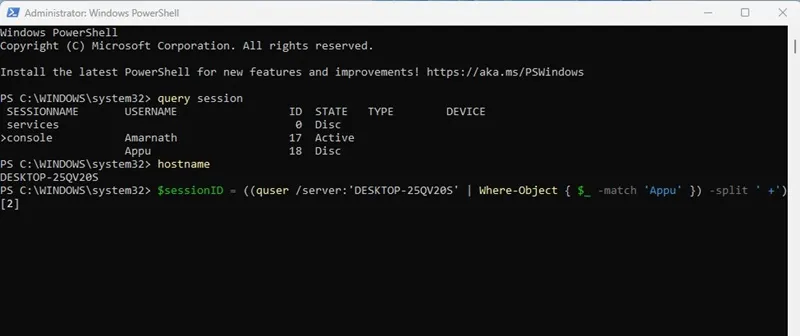
Tärkeää: Muista korvata ”Computer_Name” ja ”User_Name” annetussa komennossa. Viimeinen komento näyttäisi esimerkiksi tältä:
$sessionID = ((quser /server:'DESKTOP-25QV20S' | Where-Object { $_ -match 'Appu' }) -split ' +')[2]
Se siitä! Kun komento suoritetaan, käyttäjätili kirjataan ulos välittömästi.
Joten nämä ovat kolme parasta tapaa kirjautua ulos muista Windows 11 -käyttäjistä vaihtamatta tiliä. Voit kirjautua ulos muista sisäänkirjautuneista käyttäjistä seuraamalla näitä menetelmiä aina, kun haluat vapauttaa järjestelmäresursseja. Kerro meille, jos tarvitset lisäapua muiden käyttäjätilien kirjautumiseen Windows 11:ssä.
Vastaa